[adsense-link]
動画配信サービスの「dTV」がソニーテレビ「Bravia(ブラビア)」のネットワークサービスに対応しました。これでクロームキャストなどの通信デバイスがなくても簡単にdTVのコンテンツが楽しめるようになりました。
ソニーテレビ「Bravia(ブラビア)」の[SEN]ボタンを押すと、このようにアプリ一覧にdTVのアイコンが追加されています。

[adsense-responsive]
ソニーテレビ(ブラビア)でdTVの初期設定の方法
ソニーテレビ「Bravia(ブラビア)」でdTVを利用するには、dTVのアイコンを最初に選択した時に認証作業を行います。
最初にdTVのアプリを起動すると、「利用する」と「入会する」のボタンが表示されますので、すでに利用している人は「利用する」ボタンを押します。dTVを利用していない人は、パソコンやスマートフォンなどから、申し込みを行ってください。入会後30日間は無料で視聴できます。参考「動画配信サービス「dTV」の31日間無料お試しのレビュー」

dTVの認証作業を行うには、dTVの登録されているスマートフォンやパソコンなどのデバイスが必要になります。それらのデバイスからテレビに表示されたシリアルキーを入力します。
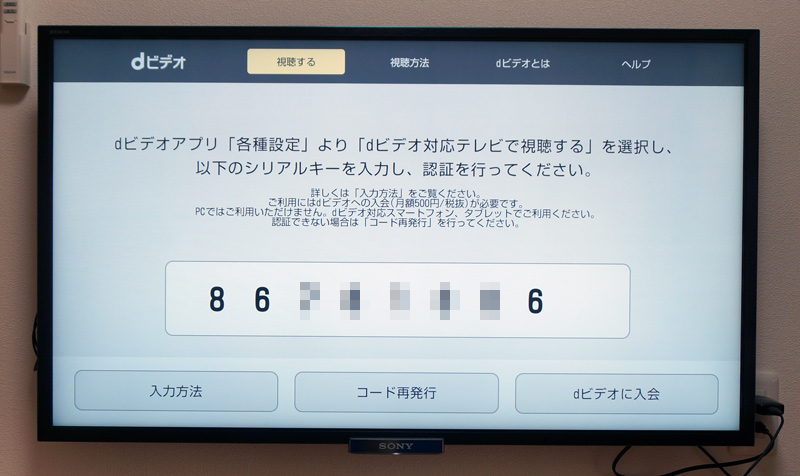
以下はスマートフォンの例です。dTVのフッターメニューの[各種設定]をタップします。設定メニューから[dTV対応テレビで視聴する]を選択します。
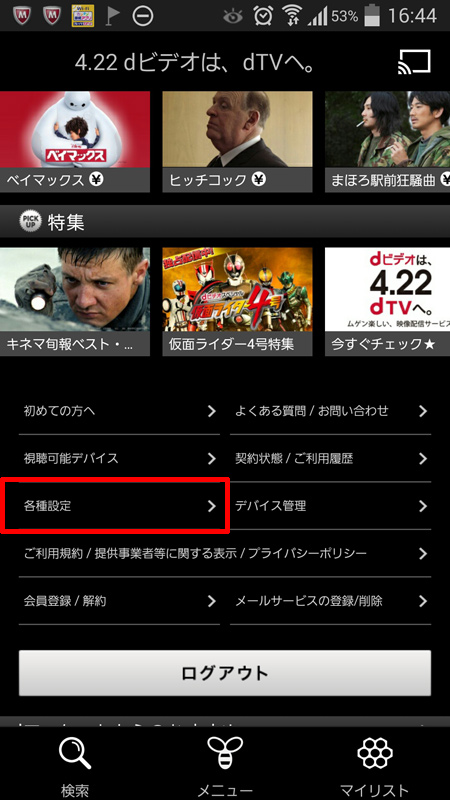
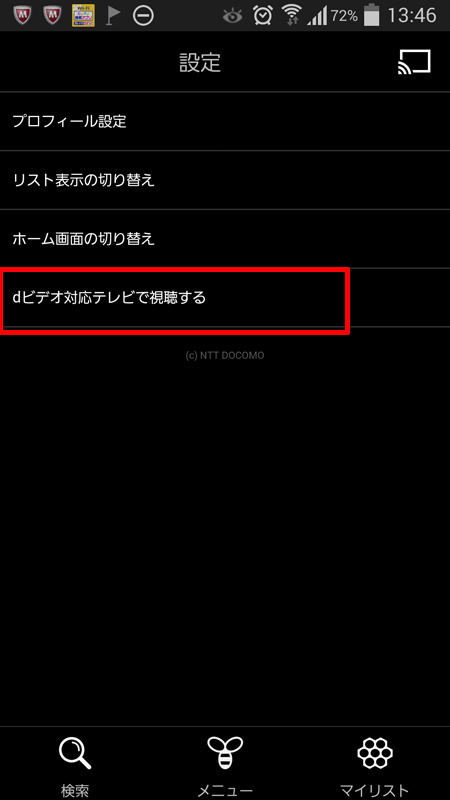
テレビ再生設定からテレビに表示されているシリアルキーを入力して、[設定]ボタンをタップします。
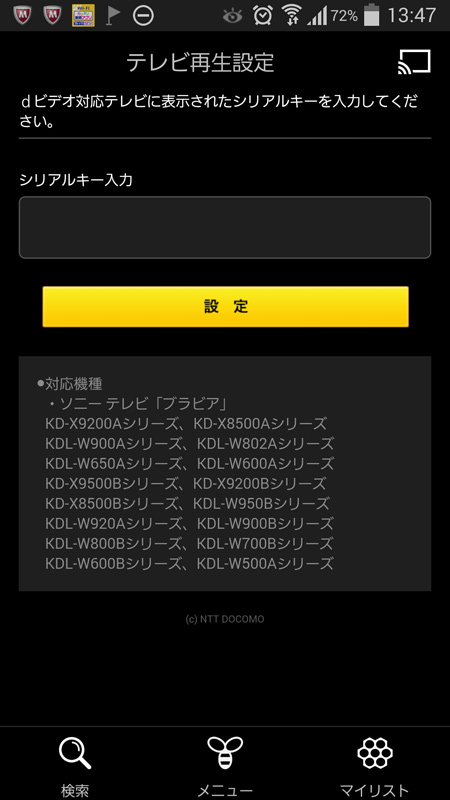
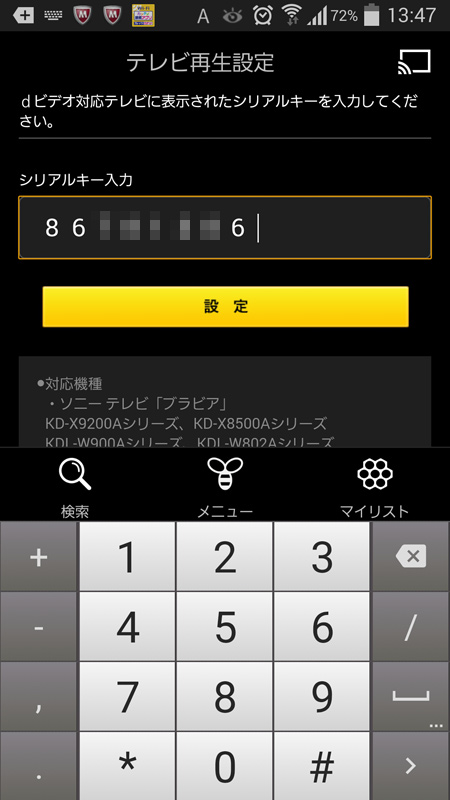
以下の画面が表示されて認証作業は完了です。
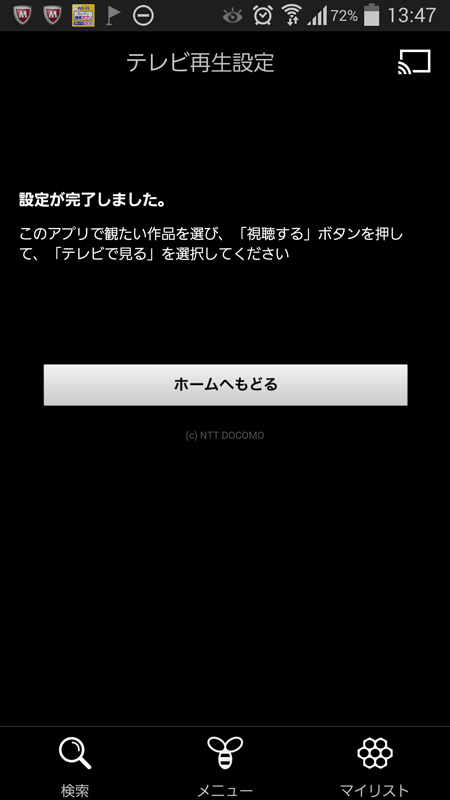
認証が済むとテレビ側で自動的にdTVの画面が表示されます。
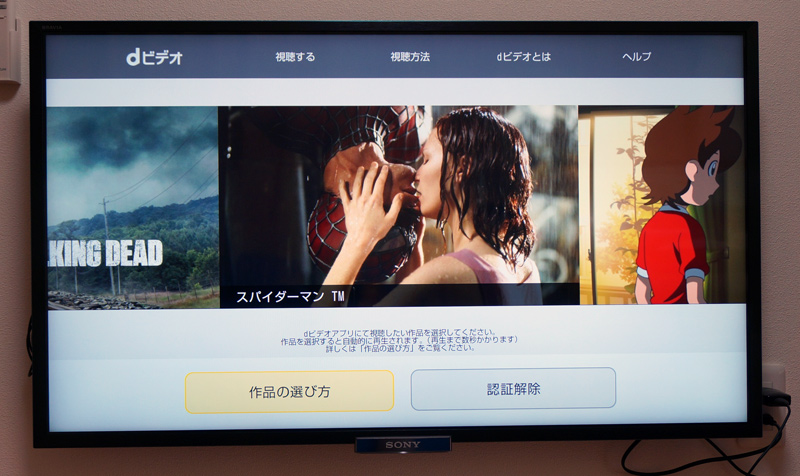
dTVの作品をテレビで見る方法
dTVのコンテンツをテレビで見るには、まず最初にスマートフォンやタブレットなどから観たいコンテンツを選ぶ必要があります。見たい映画やドラマが見つかったら[視聴する]ボタンをタップして、視聴方法の選択をします。
今までは、「ストリーミング視聴」と「ダウンロード視聴」に「テレビで見る」というボタンが増えていますので、それをタップします。
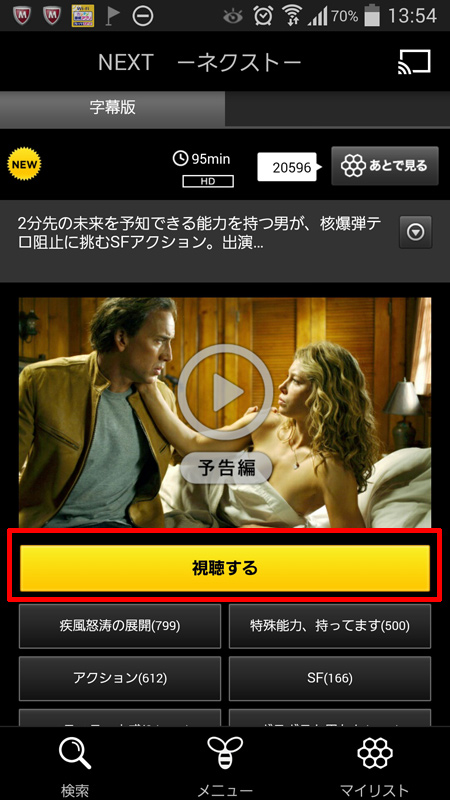
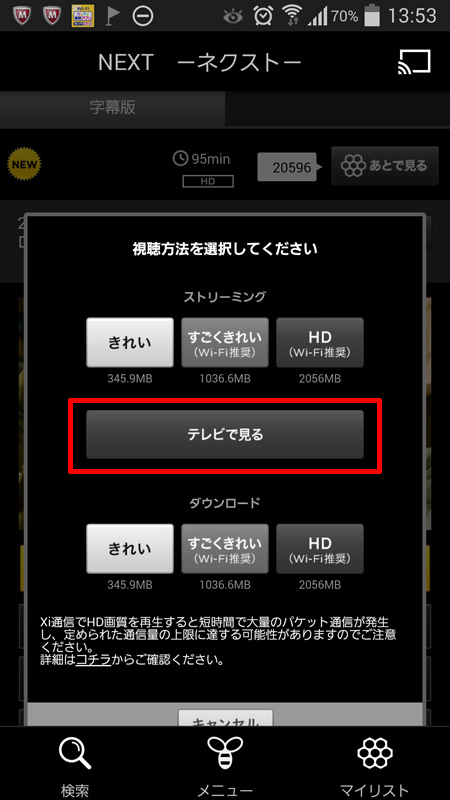
スマートフォンで選択された映画がテレビで始まります。テレビで再生される作品の一時停止などの操作はテレビのリモコンで行います。
dTVの映画やドラマを大画面で見るには、今までクロームキャストなどの機器が必要でしたが、これでそれらの機器の必要がなくなり簡単にテレビで見ることができて便利になりました。
特に音楽(ミュージックビデオ)などはスマートフォンやタブレットなどより、音質のいいスピーカーのソニーテレビ「Bravia(ブラビア)」で視聴するほうがいいですね。
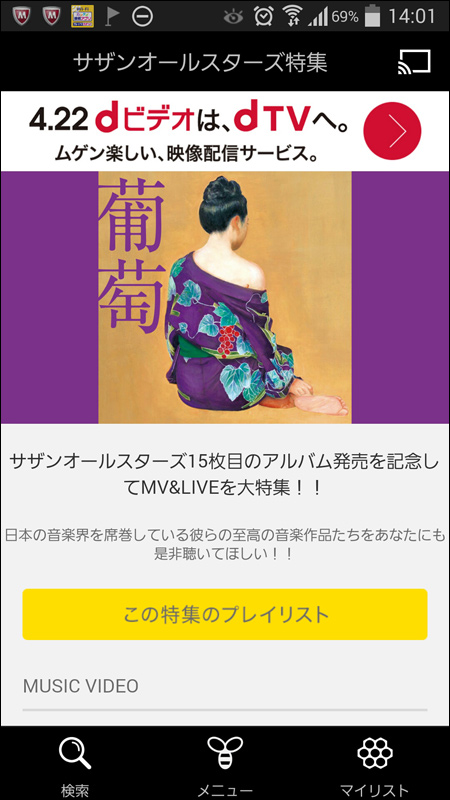
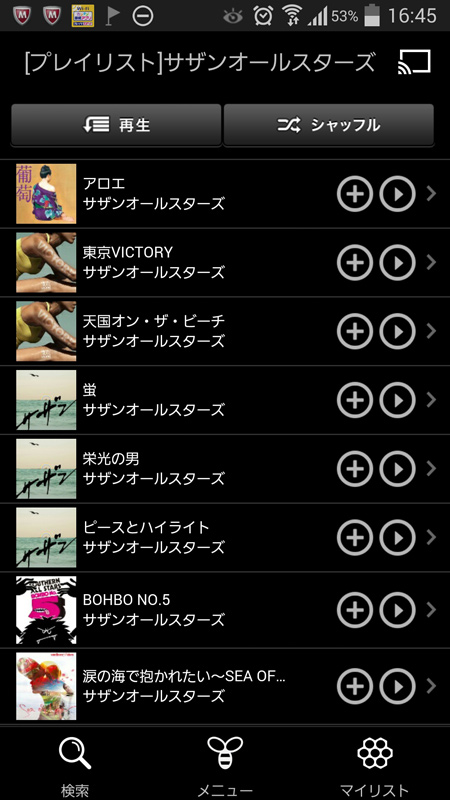
まだレンタルも開始していないサザンオールスターズの新作アルバムの「葡萄」もBravia(ブラビア)ならいい音でミュージックビデオとして視聴できます。
2015年4月現在、dTVのネットワークテレビ対応は、ソニー製テレビ「Bravia(ブラビア)」シリーズだけですが、今後は他のメーカーのテレビにも対応していくと思います。
dTVをソニーテレビ(ブラビア)で視聴した感想とまとめ
ソニー製テレビ「Bravia(ブラビア)」のdTVのアプリを使ってみて感じたことは、テレビ側で作品の一覧などはなく、見たいコンテンツを検索したりするのは、すべてスマートフォンやタブレットなどからです。
同じ動画配信サービスのHuluやU-NEXTなどは、テレビ側だけで作品の一覧表示や検索などができます。dTVの場合は、テレビ以外にdTVが視聴できるスマホやタブレットが必要になってくるところが、少しめんどうに感じました。
しかしdTVにはとても便利な機能として「ダウンロード視聴」がありますので、テレビ視聴については、テレビだけで一覧表示や検索ができるように今後の機能アップに期待したいと思います。
「dTV」は、ドコモのユーザーでなくても、誰でも申し込むことができます。初回の申し込みで31日間は無料でお試し視聴ができて、その間映画やドラマが観放題です。無料お試し期間中に解約すれば、一切お金がかかりません。
今すぐお試し → dTV 31日間無料お試しキャンページ申し込みページ![]()
![]()
無料お試し期間中に解約すると、料金はいっさいかかりません。解約も超簡単!
本作品の配信情報は、2015年4月19日時点のものです。配信が終了している、または見放題が終了している可能性がございますので、現在の配信状況についてはdTVのホームページもしくはアプリをご確認ください。